Como excluir todas as mensagens e conversas no Facebook Messenger
[conteúdo incorporado]
Excluir mensagens do Facebook não precisa ser incrivelmente difícil. Esteja você excluindo um tópico ou um histórico inteiro, há opções para você fazer as duas coisas com o mínimo de esforço.
Os usuários do S0me podem achar mais fácil excluir toda a sua conta do Facebook. Temos um artigo para isso também!
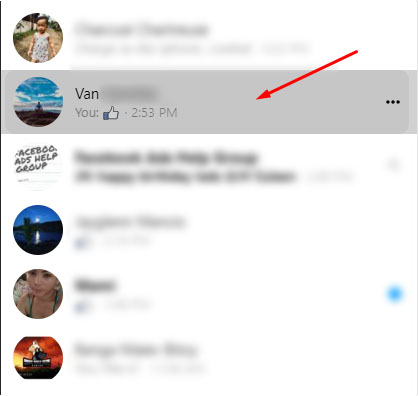
Como você pode começar a limpar sua caixa de entrada? – Seguindo as etapas deste artigo.
Arquivar mensagens do Facebook
Antes de excluir todas as suas mensagens, você pode querer arquivá-las em vez de fazer uma exclusão completa e permanente. Ao fazer isso, você pode ocultar as mensagens que deseja manter. Lembre-se de que seguir as etapas abaixo também removerá essas mensagens.
Inicie o processo no Facebook Messenger:
Passe o mouse sobre a conversa que deseja remover.
Três pontos do menu aparecer; clique neles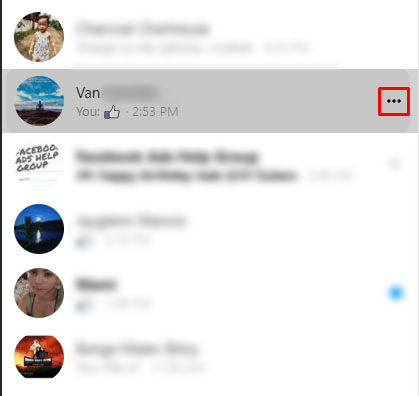 Clique em “ Ocultar”
Clique em “ Ocultar”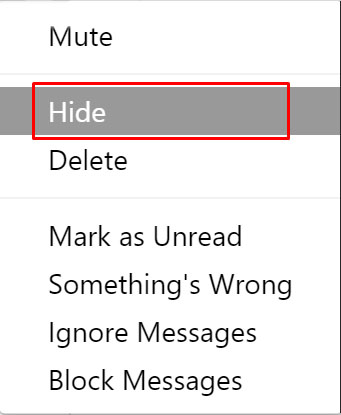
Seguir esta etapa removerá suas mensagens indesejadas sem excluí-las permanentemente. Ao visitar as Configurações no Facebook Messenger, você pode clicar em”Chats ocultos”para recuperar mensagens arquivadas.
Android
Excluir mensagens em um telefone ou tablet Android:
Abra o Facebook MessengerLocalize uma mensagem para excluir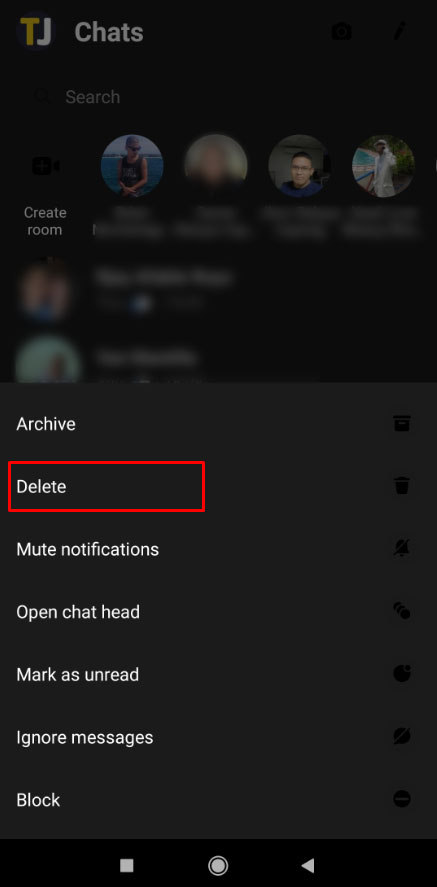 Toque e segure a mensagem para abrir o menu de contextoToque em excluir
Toque e segure a mensagem para abrir o menu de contextoToque em excluir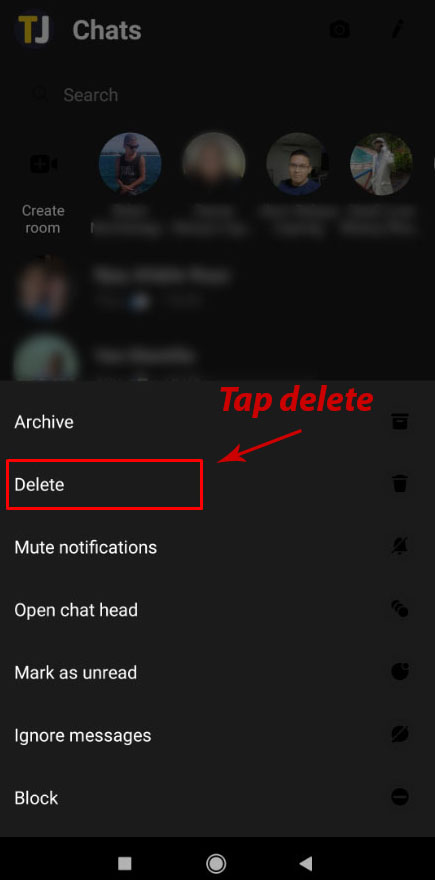
iPhone
Excluir mensagens no um iPhone ou iPad:
Abra o aplicativo Facebook Messenger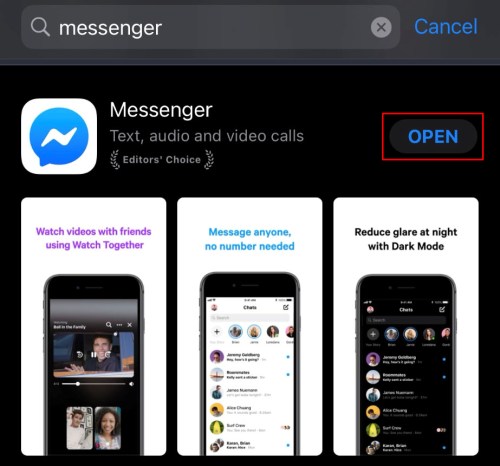 Toque e segure na conversa que você não deseja mais e deslize para a esquerda.
Toque e segure na conversa que você não deseja mais e deslize para a esquerda.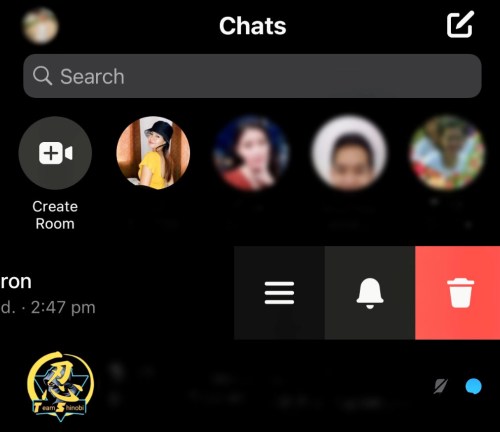 Quando o menu aparecer, selecione Excluir
Quando o menu aparecer, selecione Excluir 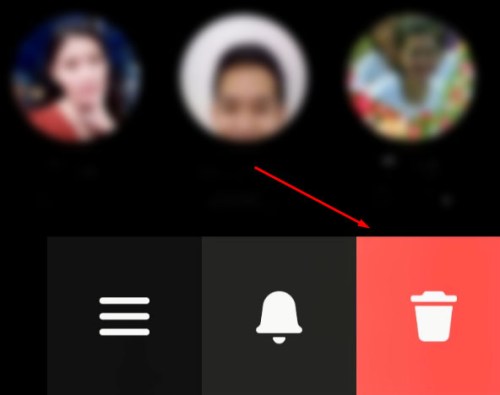 Confirme a seleção tocando em Excluir conversa
Confirme a seleção tocando em Excluir conversa
As versões para smartphone do Facebook Messenger App permitem que você exclua apenas um segmento de mensagem por vez. Se você deseja excluir mais, talvez seja melhor usar um navegador.
Navegador
Faça login na sua conta do Facebook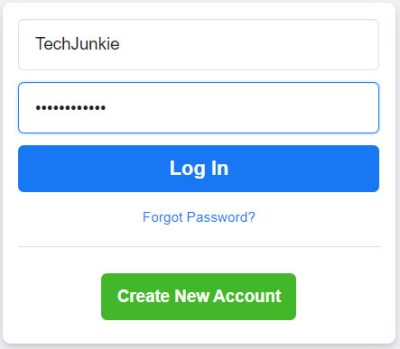 Clique em Ver tudo no Messenger
Clique em Ver tudo no Messenger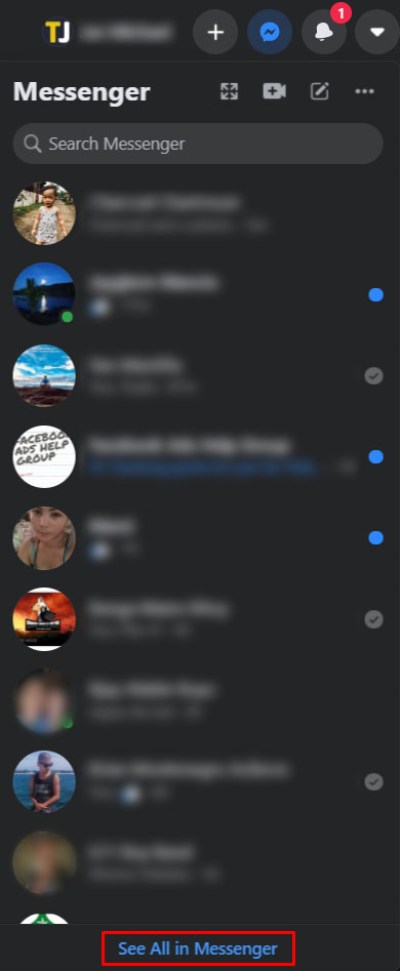 Clique no roda de opções ao lado de uma conversa
Clique no roda de opções ao lado de uma conversa
Clique em Excluir se quiser apagar todas as mensagens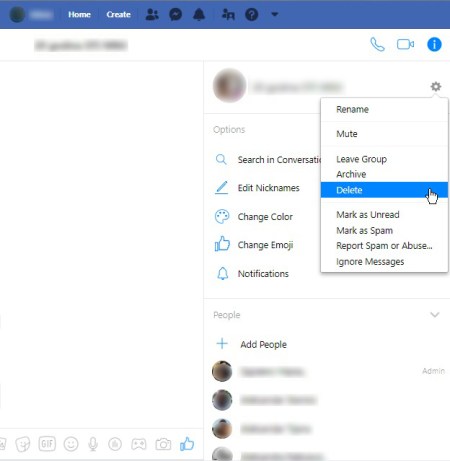
Mas o que você pode fazer sobre várias mensagens e várias conversas? – Para isso, você deve instalar uma extensão de navegador de terceiros.
Extensões para navegador da Web
As extensões se tornam parte do seu navegador da Web e permitem que você execute várias funções em um local na rede Internet. Para excluir vários ou todo o histórico de mensagens do Facebook, você precisará adicionar uma extensão ao seu navegador da web. Seja Chrome, Firefox ou Internet Explorer, você pode começar usando o Google para acessar a Web Store.
Por exemplo: usando Chrome, Google”extensão de exclusão em massa do Facebook Messenger”ou algo dessa natureza. Você verá que uma das principais opções é chrome.google.com. Esta é a loja virtual desse navegador.
Depois de clicar em”Instalar”, você será solicitado por meio de vários pop-ups até essa extensão Está adicionado. Você verá o ícone no canto superior direito do navegador.
Excluir mensagens do Facebook™ rapidamente
Faça login na sua conta do Facebook no navegador depois de instalar a extensão. Clique no ícone Extensão na barra de extensão. Deve ter um logotipo do Facebook Messenger e um X vermelho na parte superior.
Depois disso, é tão fácil quanto seguir as instruções na tela.
Clique no botão”Abrir suas mensagens”quando ele aparecer.Clique no novo botãoIniciar exclusão quando ele aparecer.Selecione OK para confirmar sua ação
Isso deve cuidar automaticamente de todas as mensagens em sua caixa de entrada. Caso contrário, será útil se você atualizar a página e repetir o processo. Se você tiver muitas conversas, pode não ser possível removê-las todas de uma vez, então repita o processo.
Depois de excluir seu histórico de mensagens do Facebook de um navegador da Web, você NÃO poderá recuperá-las, a menos que você tem um backup deles em outro lugar. O Android, por exemplo, permite que os usuários façam backup de mensagens do Facebook no ES File Explorer.
Message Cleaner
Esta extensão funciona melhor se você primeiro rolar para baixo até o bem no final da lista de mensagens. Depois de carregar a extensão, ela reconhecerá todas as mensagens como selecionadas para remoção. Você também pode escolha mensagens individuais que você deseja salvar.
Ambas as extensões permitem selecionar várias mensagens de diferentes conversas e excluí-las todas de uma vez. No entanto, você ainda precisa selecionar aqueles que deseja excluir. Não há um botão ou recurso que crie uma seleção automática de todas as mensagens.
Essas extensões excluirão permanentemente todas as suas mensagens do Facebook se você não as tiver feito backup. Supondo que você selecionou”todas”antes de clicar em”confirmar”, a única maneira de recuperar essas mensagens é pedir ajuda à pessoa para quem você as enviou ou usar métodos de recuperação de dados para recuperar informações de backup.
Recuperação de mensagens excluídas
Você só pode recuperar mensagens que foram salvas em um arquivo de backup. Para usuários do iPhone, uma recuperação do iCloud pode trazer essas mensagens de volta. Para usuários do Android, elas podem ser salvas no ES File Explorer do seu sistema.
Quando você usa o Facebook Messenger em um smartphone ou tablet Android, todas as conversas podem ser salvas no seu dispositivo. Só porque você os está’excluindo’no messenger, não significa que eles desapareceram.
Aqui estão algumas coisas para tentar:
Se você usar o ES File Explorer ou qualquer explorador que funcione para você, você ainda pode acessar essas informações.
Abra o ES File Explorer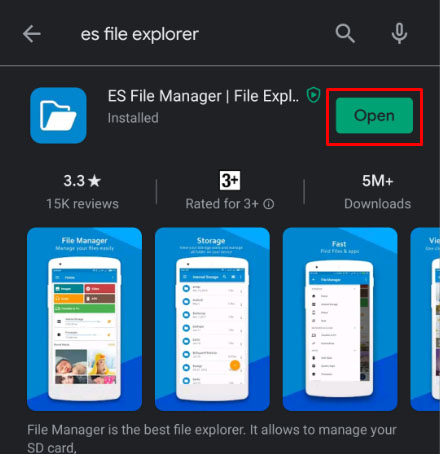 Vá para a pasta Armazenamento ou cartão SD
Vá para a pasta Armazenamento ou cartão SD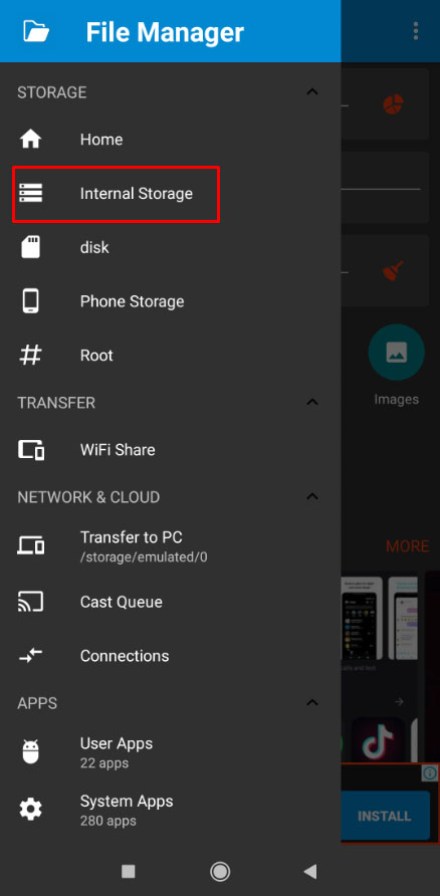 Selecione e abra a pasta Android
Selecione e abra a pasta Android 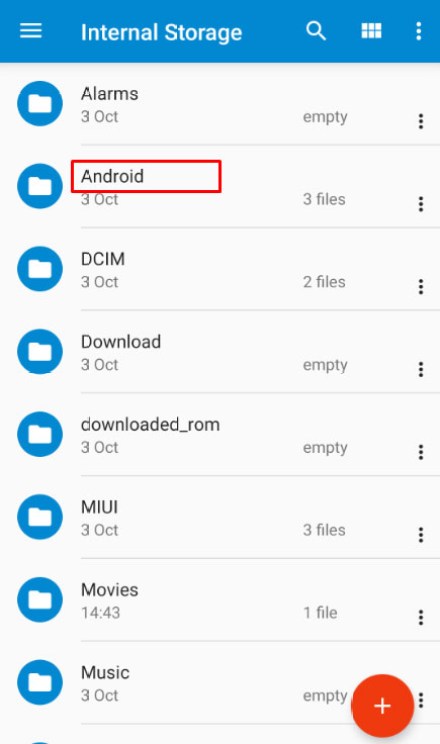 Abrir pasta de dados
Abrir pasta de dados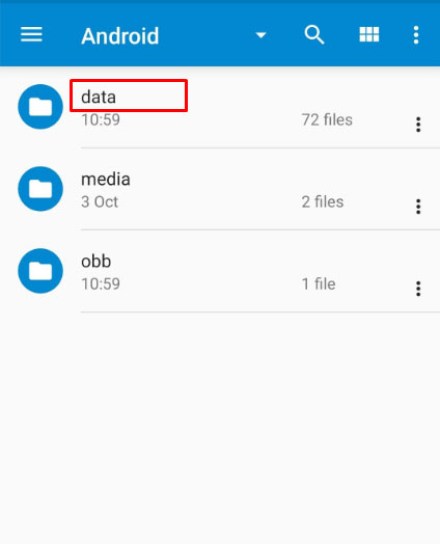 Rolagem pelas pastas até localizar’com.facebook.orca'(Pertence ao aplicativo Facebook Messenger)
Rolagem pelas pastas até localizar’com.facebook.orca'(Pertence ao aplicativo Facebook Messenger)
Abra a pasta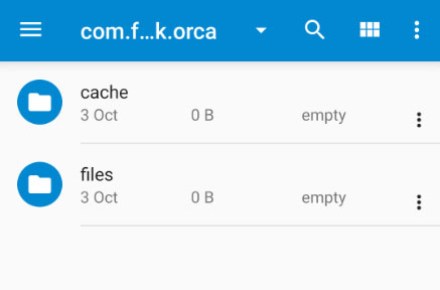 Abra a pasta fb_temp
Abra a pasta fb_temp
Esta é uma pasta de cache que contém backup arquivos para conversas no Facebook Messenger.
Lembre-se de que esse método nem sempre funciona. Você só pode recuperar conversas excluídas se tiver feito backup de seu telefone antes de apagar qualquer coisa.
Como alternativa, você pode conectar seu dispositivo ao computador e navegar pelas pastas dessa maneira.
Se você estiver em um dispositivo iOS, talvez seja necessário usar um software de terceiros para recuperar mensagens antigas. Existem muitos aplicativos de recuperação de dados disponíveis, é recomendável escolher aquele com melhores avaliações. O Dr.Fone, por exemplo, é um dos aplicativos mais populares para recuperação de dados.
Isenção de responsabilidade: Algumas páginas deste site podem incluir um link de afiliado. Isso não afeta nosso editorial de forma alguma.